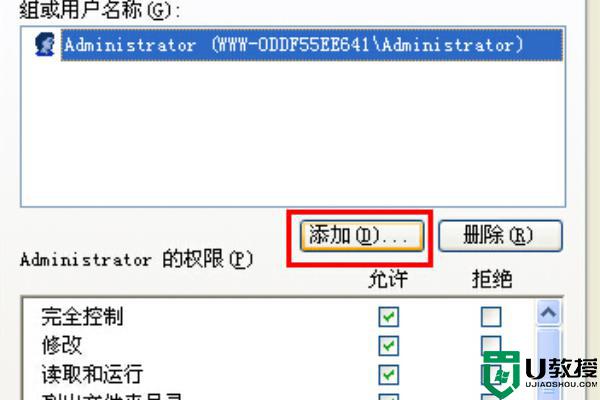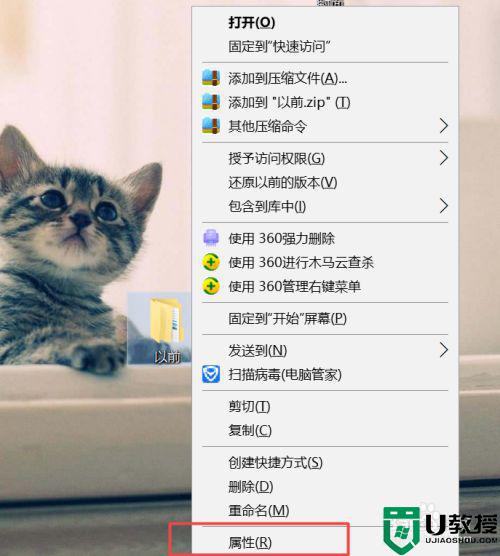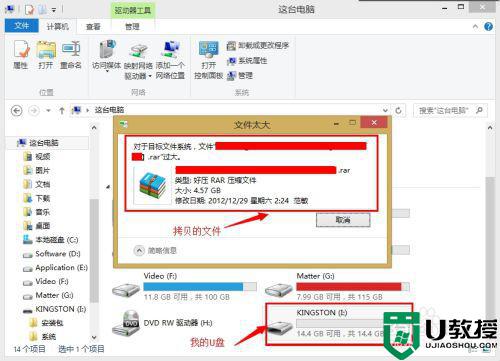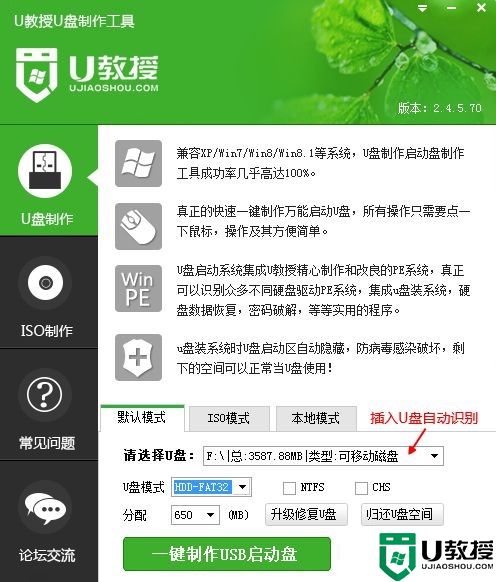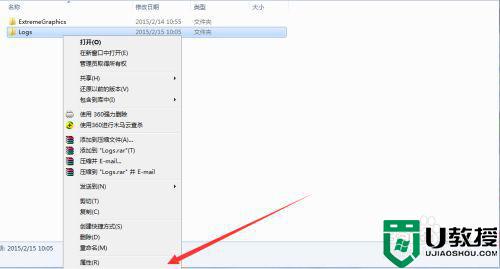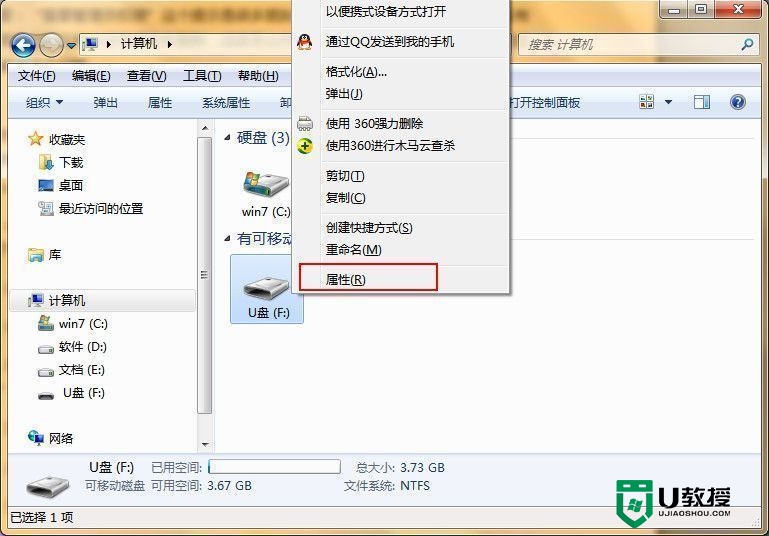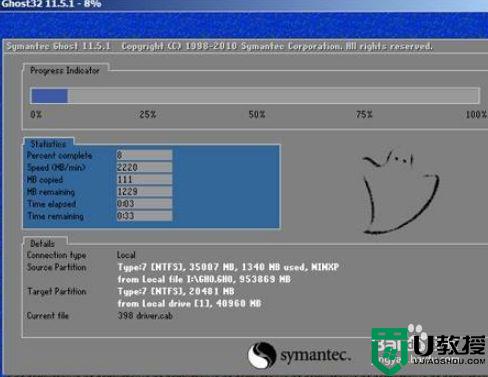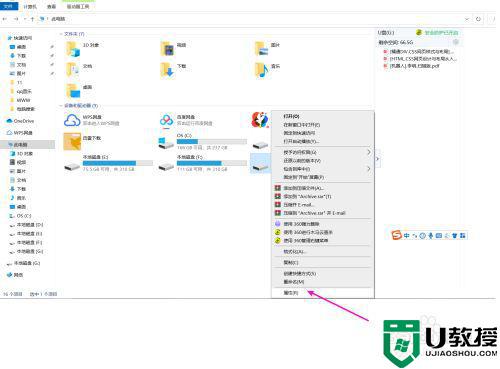u盘需要提供管理员权限才能复制到文件夹怎么办
时间:2022-03-04作者:xinxin
大多用户在学习过程中都会备有一个u盘存储工具来进行存放学习文件,同时也能够随身携带,可是近日有用户在进行u盘中文件的复制时却出现提示需要提供管理员权限才能复制到文件夹的问题,面对这种情况应该怎么办呢?今天小编就来告诉大家u盘需要提供管理员权限才能复制到文件夹解决方法。
具体方法:

1、鼠标右击不能存放文件的文件夹或或磁盘分区,选择属性。
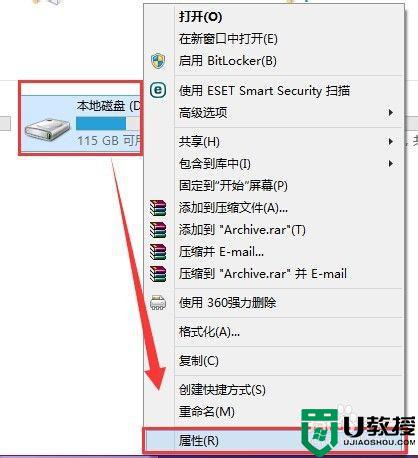
2、在弹出的属性窗口中,点击切换到安全的页签,在组或用户名中,请点击编辑。
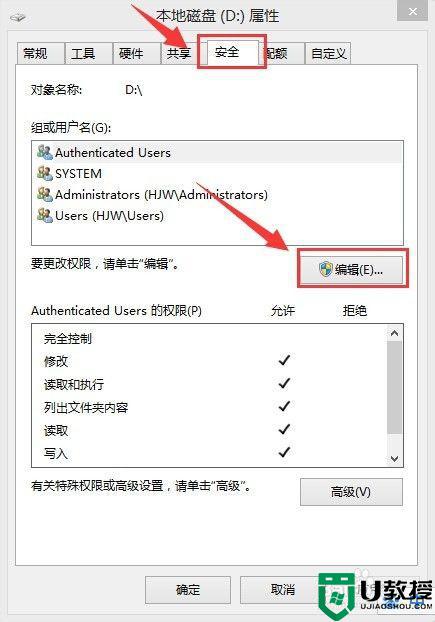
3、确认是否存在adminstrators、users、system三个用户组。如果存在,请确认是这三个用户组是否有完全控制的权限,没有请勾选上。如果不存在,请点击添加。
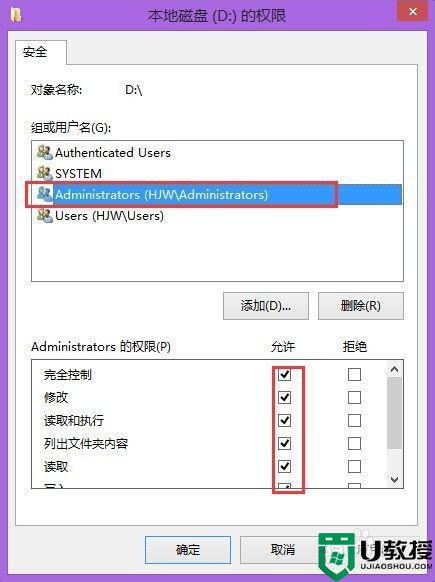
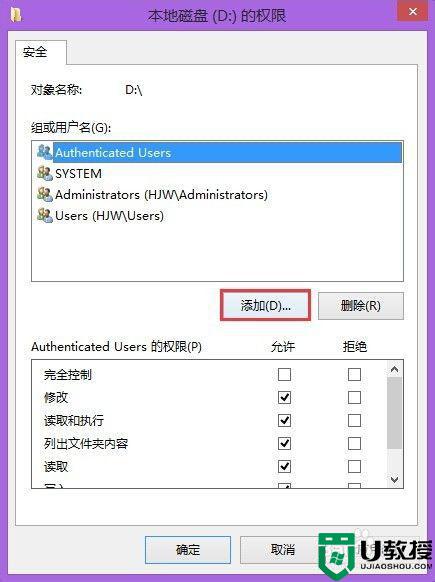
4、在选择用户或组的窗口中,请点击高级。
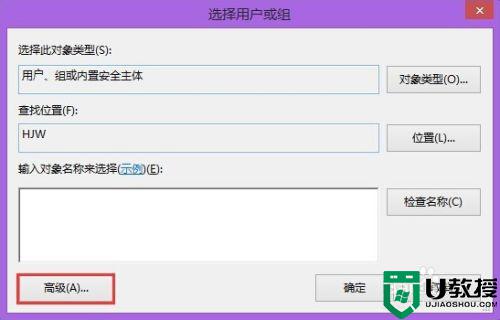
5、点击立即查找,分别添加adminstrators、users、system三个用户组,并设置好权限。点击确定,即可解决问题。
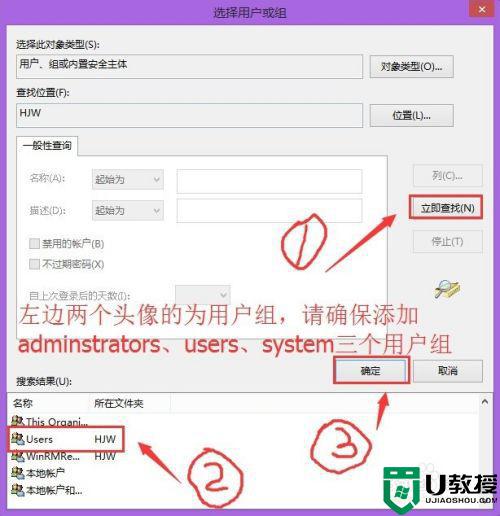
以上就是关于u盘需要提供管理员权限才能复制到文件夹解决方法了,有出现这种现象的小伙伴不妨根据小编的方法来解决吧,希望能够对大家有所帮助。